Une nouvelle interface pour les ressources personnelles dans Réseau Enseignants
…………………………….
Réseau Enseignants est plus connu pour sa base de données offerte aux enseignants, élèves et parents. Seulement, tout le monde n’a pas besoin de toutes ces ressources. Aussi, les enseignants ont souvent tendance à utiliser les mêmes ressources. C’est ainsi que certains enseignants ont recommandé un espace personnel pour stocker leurs propres ressources. Vos ressources une fois stockées ne sont modifiables et visibles que par le propriétaire. Pour ce faire, il faut commencer par créer un compte gratuitement et se connecter.
Cette nouvelle fonctionnalité se trouve sur les pages de ressources de l’élémentaire et du secondaire juste en dessous du tableau Top10 des meilleurs sites du site reseauenseignants.com.
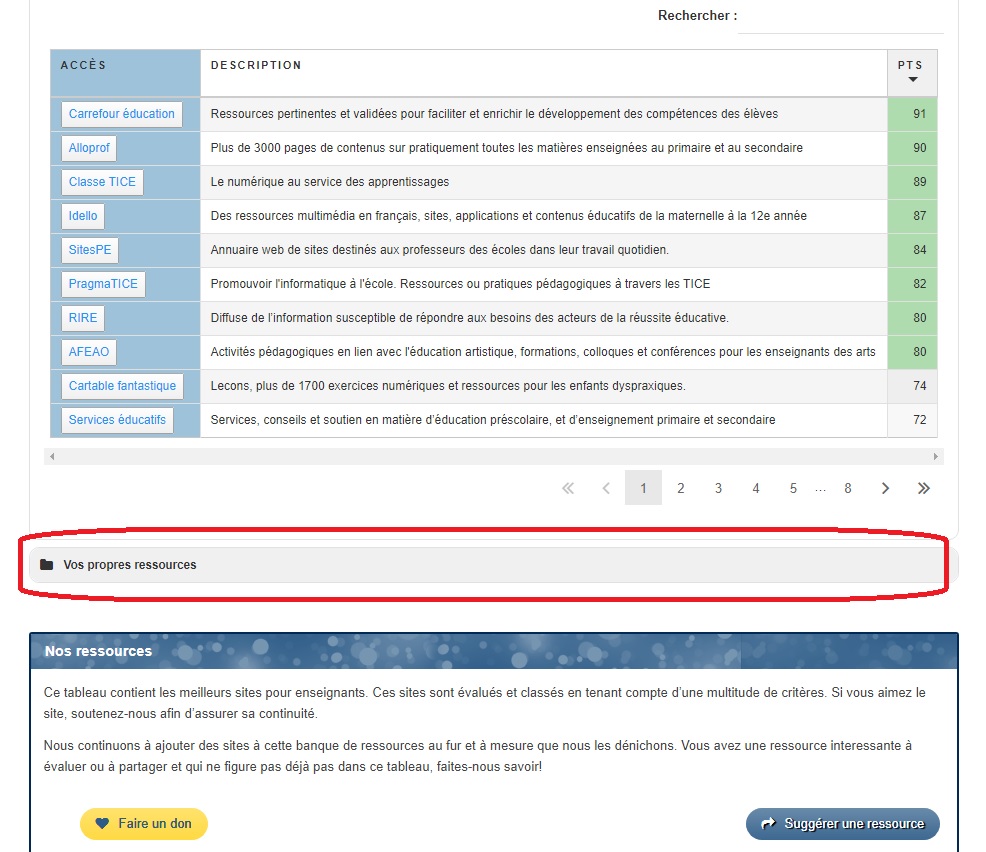
Si vous cliquez sur la partie encerclée sur la figure, vous verrez un message vous rappelant de créer un compte et vous connecter pour pouvoir enregistrer vos données.
I – Accès
La première chose à faire consiste à s’inscrire et à se connecter. Sur la figure ci-dessous, vous avez 3 endroits pour le faire. 1 et 2 se trouvent en haut et en bas de chaque page de Réseau Enseignants alors que 3 se trouve sur les pages des menus ‘‘Élémentaire’’ et ‘‘Secondaire’’.
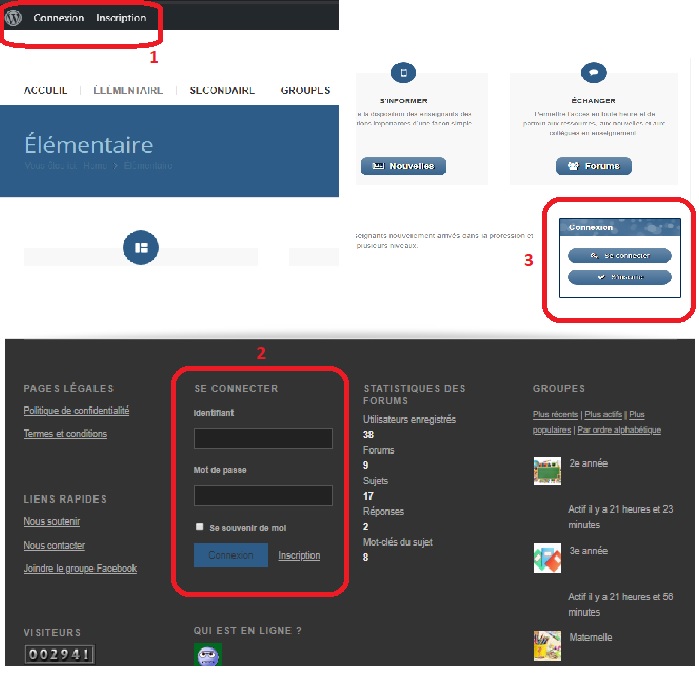
Le processus d’inscription suit un clic sur ‘‘Inscription’’. Après l’inscription, vous avez votre identifiant et votre mot de passe pour ensuite vous connecter. Une fois connecté, vous verrez votre identifiant à l’entête et au pied de chaque page de Réseau Enseignant même si vous ouvrez d’autres onglets (voir figure ci-dessous). À ce moment, ouvrez un nouvel onglet et allez sur www.reseauenseignants.com.
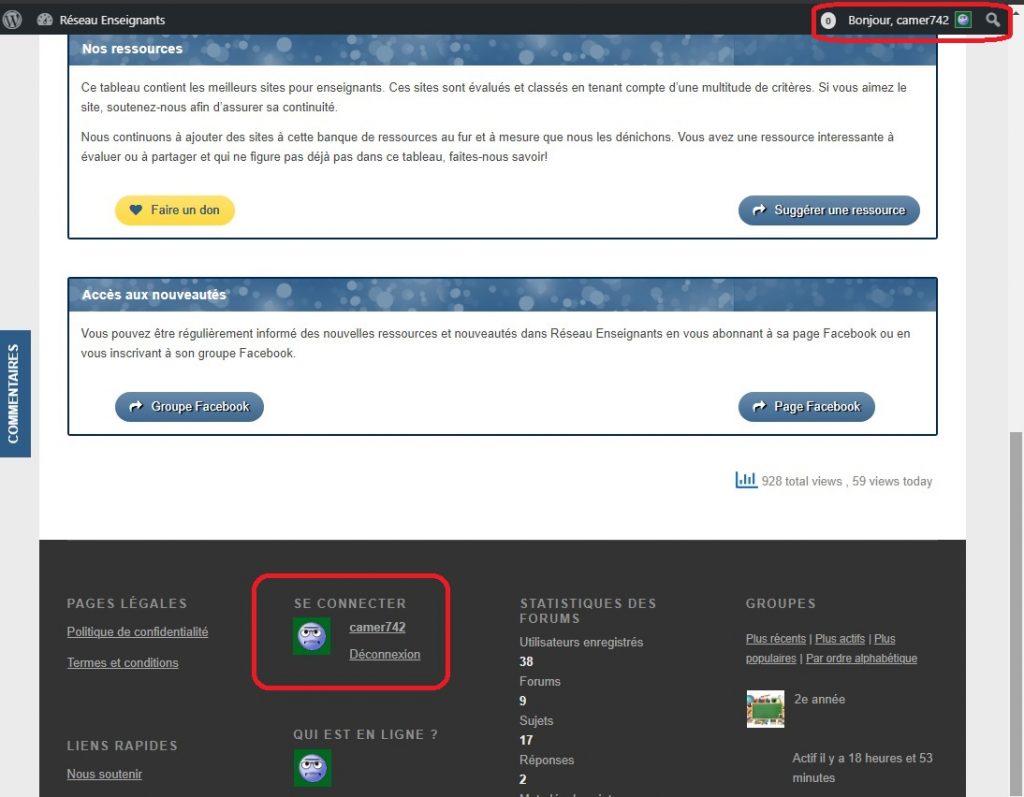
En fait, tant que vous ne vous déconnectez pas, vous serez toujours connecté même si vous allez à d’autres onglets. Nous allons pour la suite voir ce qui se passe une fois qu’on clique sur la boite ‘‘Vos propres ressources’’.
II- Éléments du tableau d’enregistrement des données
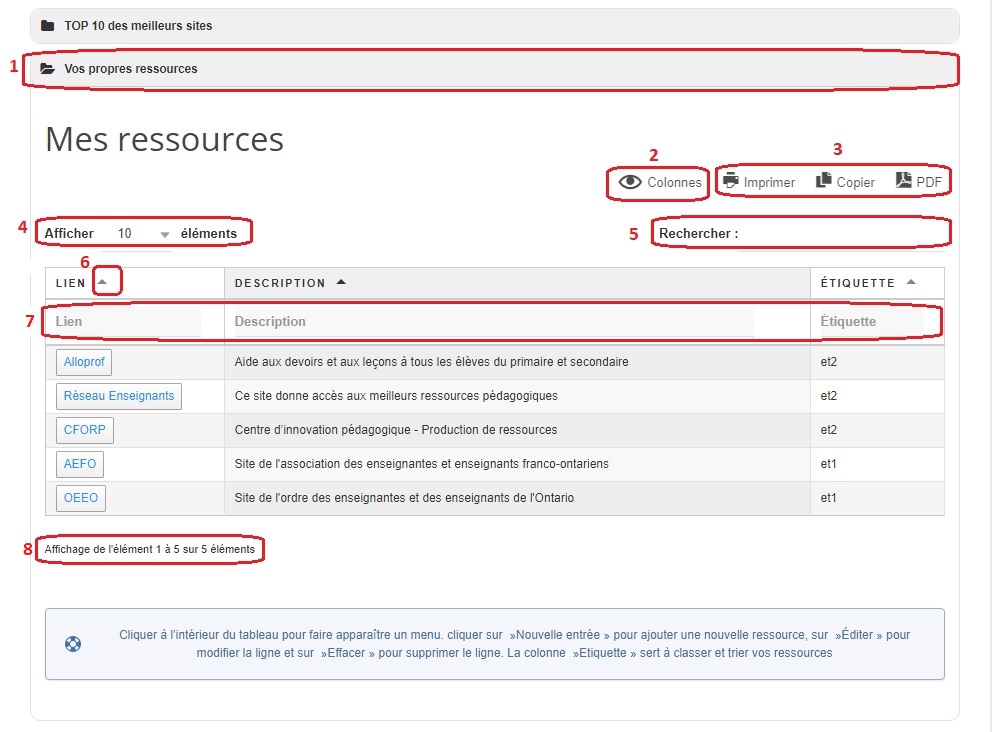
- On ouvre le dossier en cliquant dessus et on se referme si on clique à nouveau dessus. Un seul dossier à la fois peut s’ouvrir.
- Cette option vous permet de voir seulement les colonnes du tableau de votre choix.
- Il vous est possible d’imprimer, de copier et de transformer en PDF votre tableau de ressources.
- Vous pouvez choisir d’afficher 5,10 ou 25 lignes de ressources par page.
- Retrouvez rapidement des ressources du tableau avec des mots clés.
- Ces petits triangles à côté des titres des colonnes permettent de trier le tableau par ordre alphabétique selon la colonne.
- Ces espaces servent filtrer le tableau en fonction de ce qui y est écrit. La colonne ‘‘Étiquette’’ bien utilisée, aide à organiser et à retrouver rapidement diverses catégories de ressources.
- Informations quantitatives sur les ressources apparaissant dans le tableau ainsi que le total des toutes vos ressources.
III- Ajout, modification et effacement d’une ressource
Le tableau a 3 colonnes : le lien vers la ressource, la description et l’étiquette pour la classer (voir 1,2,3 de la figure ci-dessous). En cliquant sur une des lignes, la ressource est sélectionnée et sa couleur change (7). Un menu contextuel apparait. À ce moment, on peut ajouter une nouvelle ressource (4), modifier ou effacer (5,6) la ressource sélectionnée.
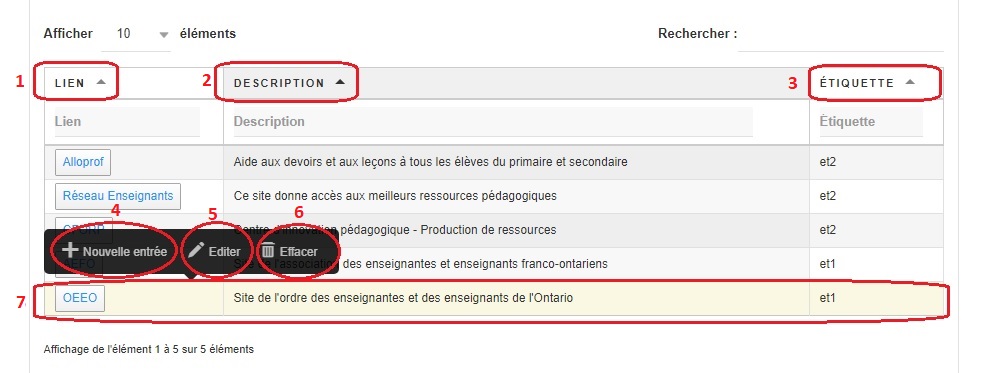
L’effacement de la ressource se fait directement. La modification d’une ressource ouvre une fenêtre avec ses informations (voir figure ci-dessous). Notons que la même fenêtre apparait avec les champs vides si on veut ajouter une ressource.
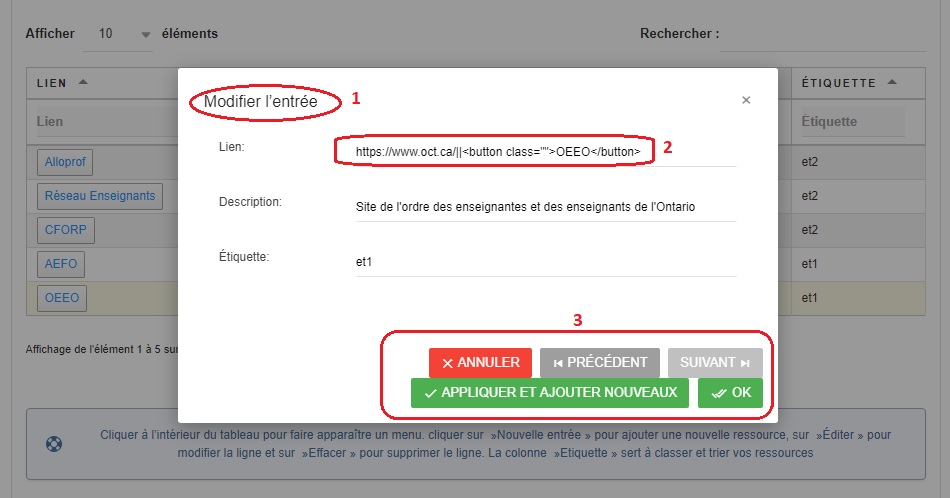
La modification ou l’ajout des informations est assez évident à l’exception de l’information à propos du lien. Il faut respecter la syntaxe qui apparait sur la figure (2). La première partie contient le lien et la 2e partie contient ce qui apparaitra sur le bouton dans le tableau (OEEO dans ce cas). Le menu dans la fenêtre (3) s’explique par lui-même.
Conclusion
Nous espérons cette ressource est suffisamment explicite pour aider les enseignants à se connecter et à ranger leurs propres ressources. Il est possible que vous tiriez certaines de ces ressources de la base de ressources de de Réseau Enseignants. De la même manière, Réseau Enseignants peut enrichir sa base de données à partir de vos ressources. Votre tableau de ressources propre apparait à la fois dans la page de l’élémentaire qu’à la page du secondaire. Partagez avec nous votre expérience suite à l’utilisation de cette fonctionnalité en envoyant votre rétroaction à contact@reseauenseignants.com.



Laisser une réponse
Voulez-vous vous joindre à la discussion?Ne vous gênez pas à participer!